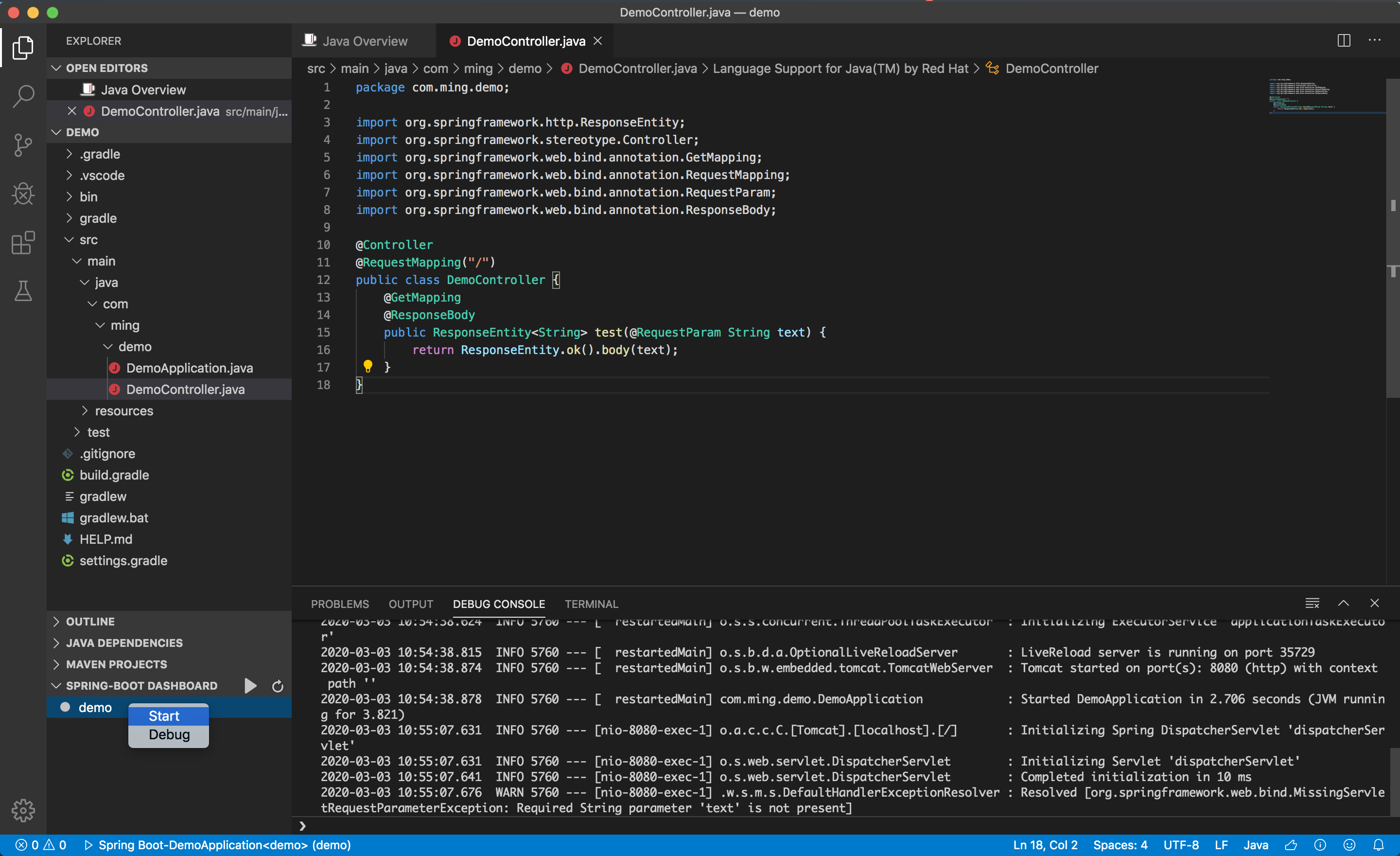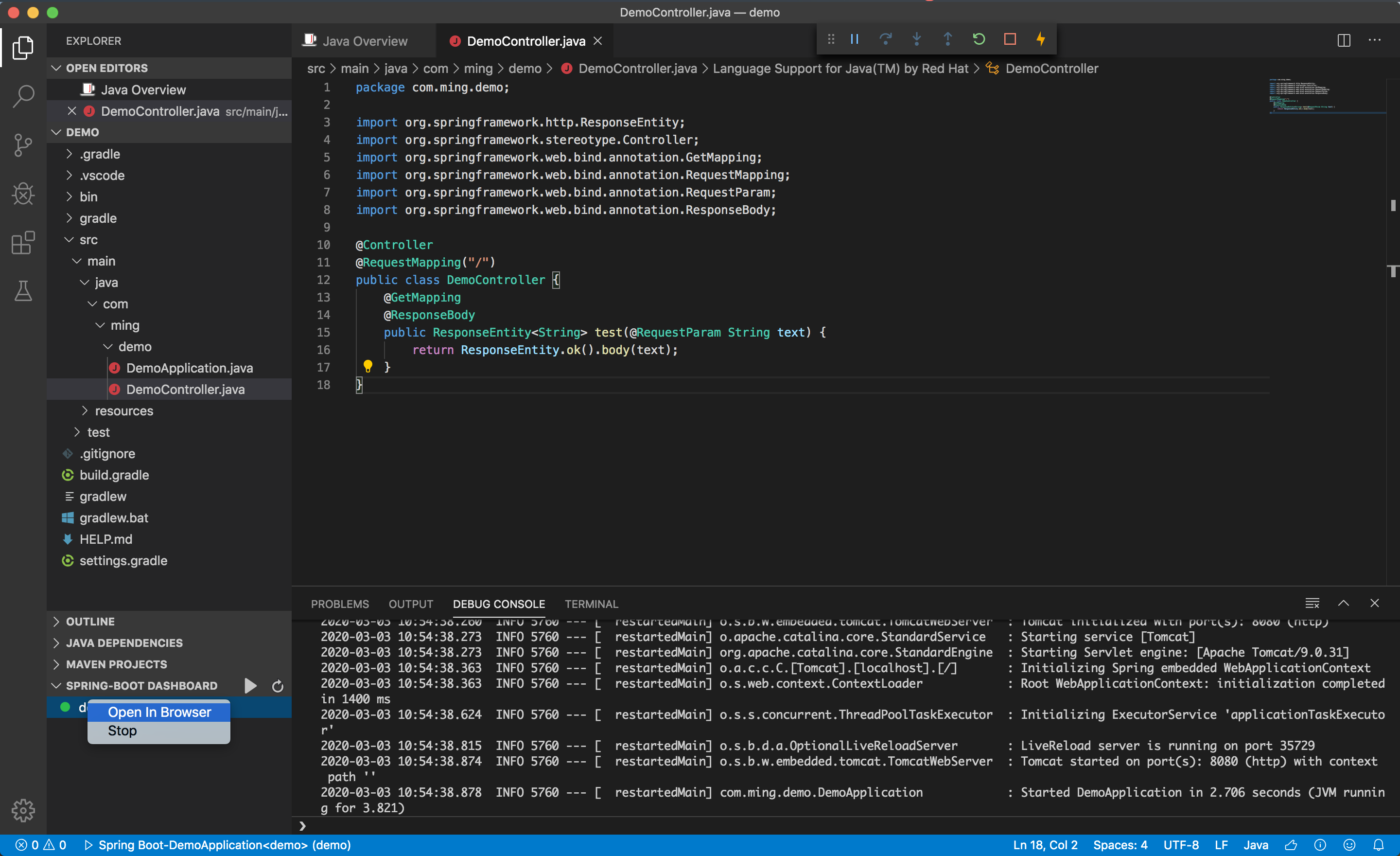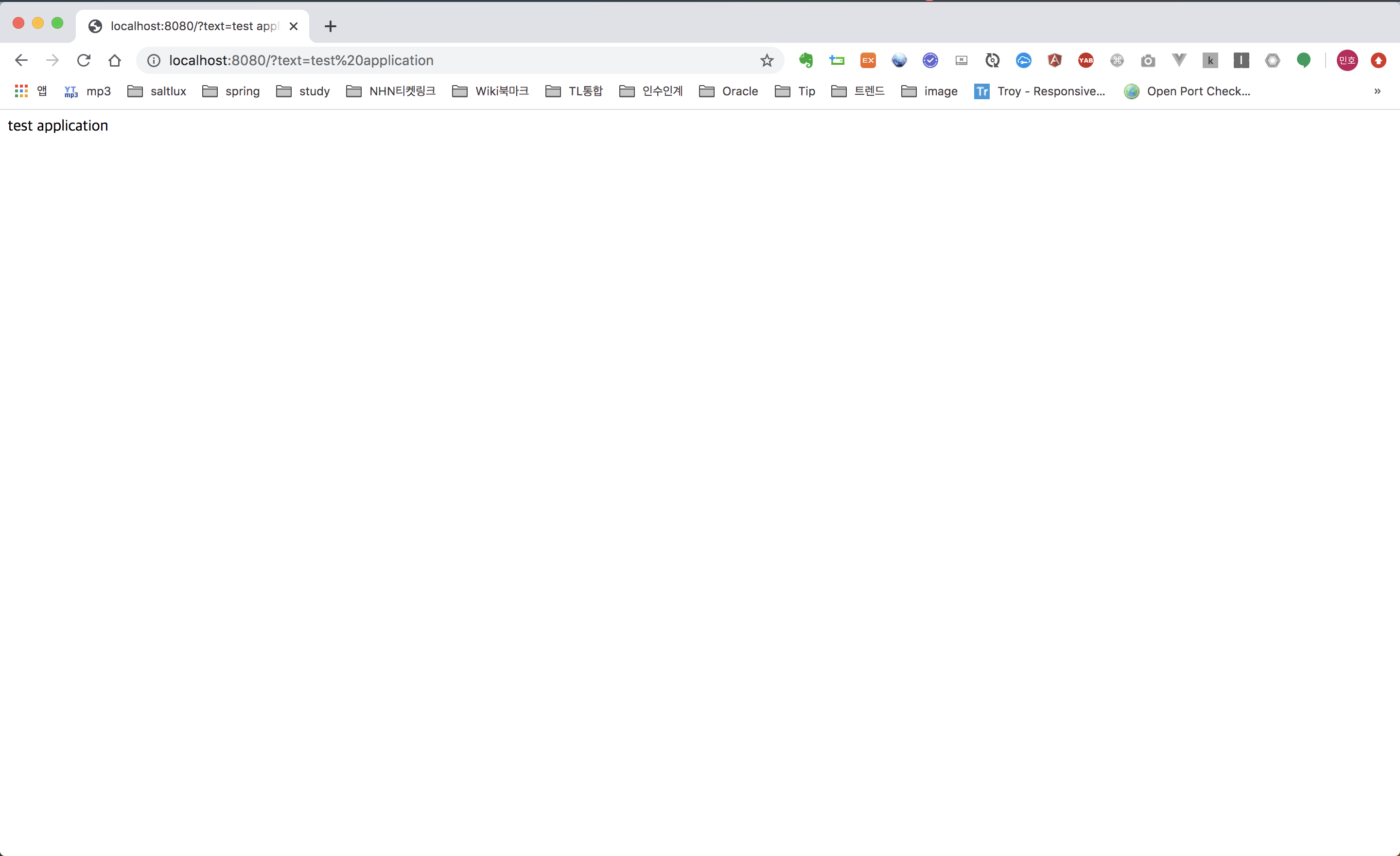처음 개발을 시작하면서 사용했던 IDE는 eclipse를 사용했습니다. Spring Framework를 사용하면서 STS로 갈아타서 사용하다가
본사와 신규로 입사한 시니어개발자 최모 군이 IntelliJ 를 사용하는 걸 보고, 팀장님과 회사를 조르고 졸라서 구매해서 사용했었습니다.
현재도 IntelliJ를 이용해서 개발중이지만, 이직한 회사에서는 구매해줄 것 같지 않은 분위기에 개인 라이선스를 구매해서 사용했습니다.
그러다 요즘 VSCode를 많이 이용한다하여 시도해봤습니다.
사전작업
VSCode 는 설치되어있다는 가정하에 진행하겠습니다.
Mac OS 에서 진행했습니다.
Market에서 확장 Plugin download
- Java Extension Pack (해당 Plugin을 설치하면 아래 Plugin 도 같이 설치가 됨 (Mac기준 Windows 에서는 안깔려있는데 이유는 모르겠음))
- Maven for Java (
Gradle을 사용하기 위해서는 Gradle Language Support 를 설치해야 합니다.) - Debegger for Java
- Java Test Runner
- Languages Support for Java
- Java Dependency Viewer
- Maven for Java (
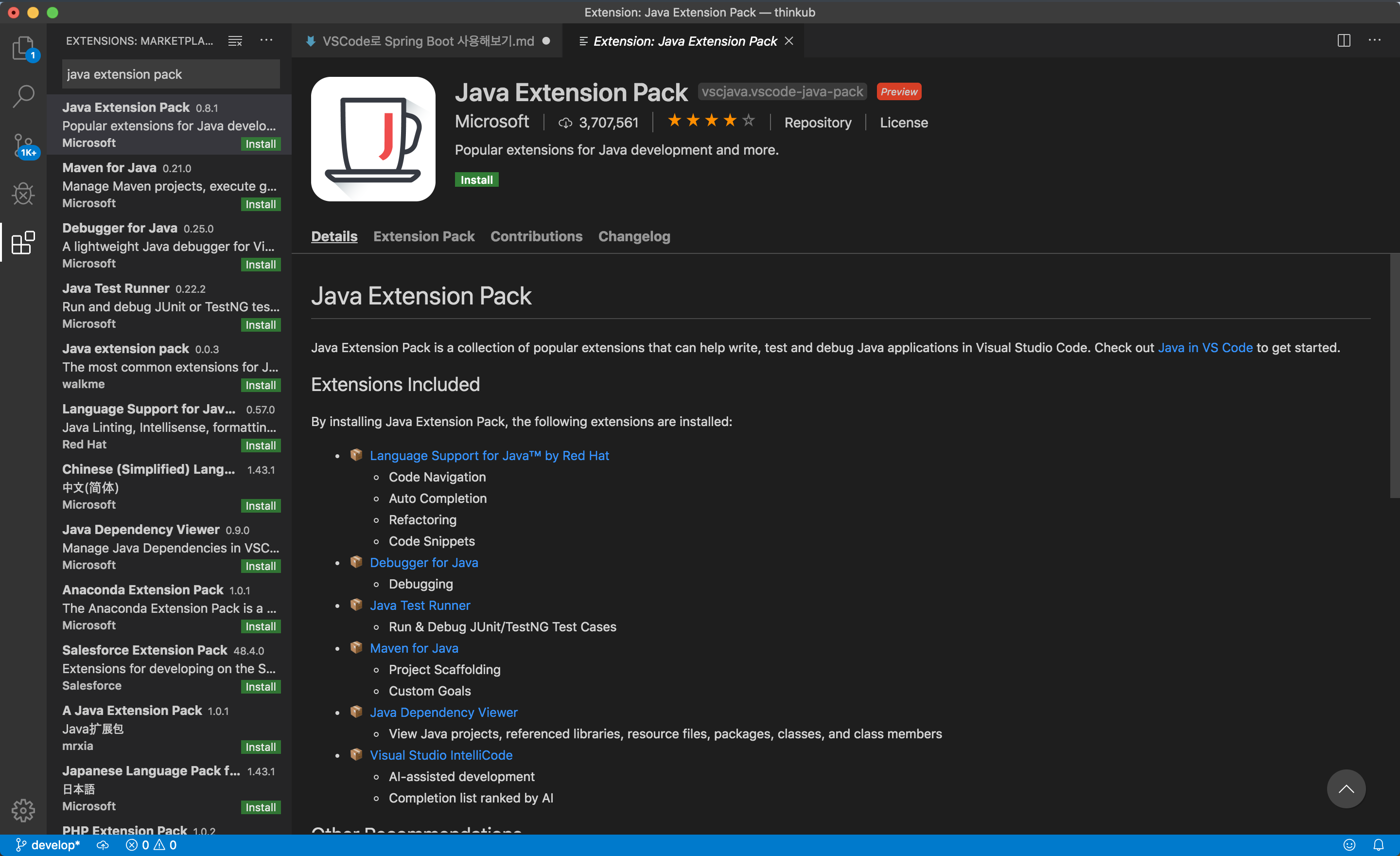
- Spring Boot Extension Pack (아래 Plugin도 같이 설치가 됨)
- Spring Initializr Java Support
- Spring Boot Tools
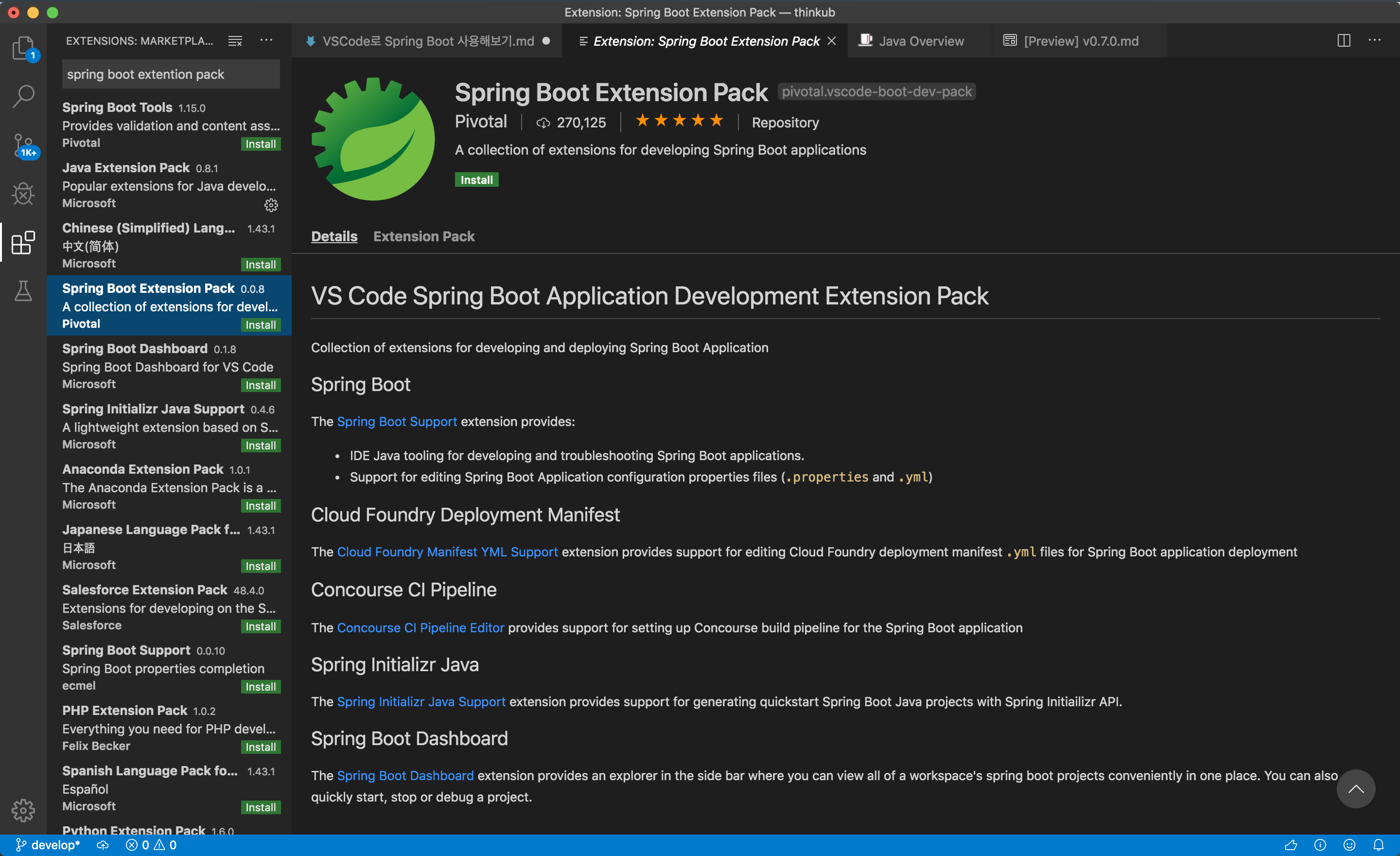
- Tomcat for java (Tomcat을 사용하는 Project가 있는경우 설치하자)
- Checkstyle for Java (
선택) - Java Code Generators (
선택)
jdk경로 설정
- Code > Preferences > Settings
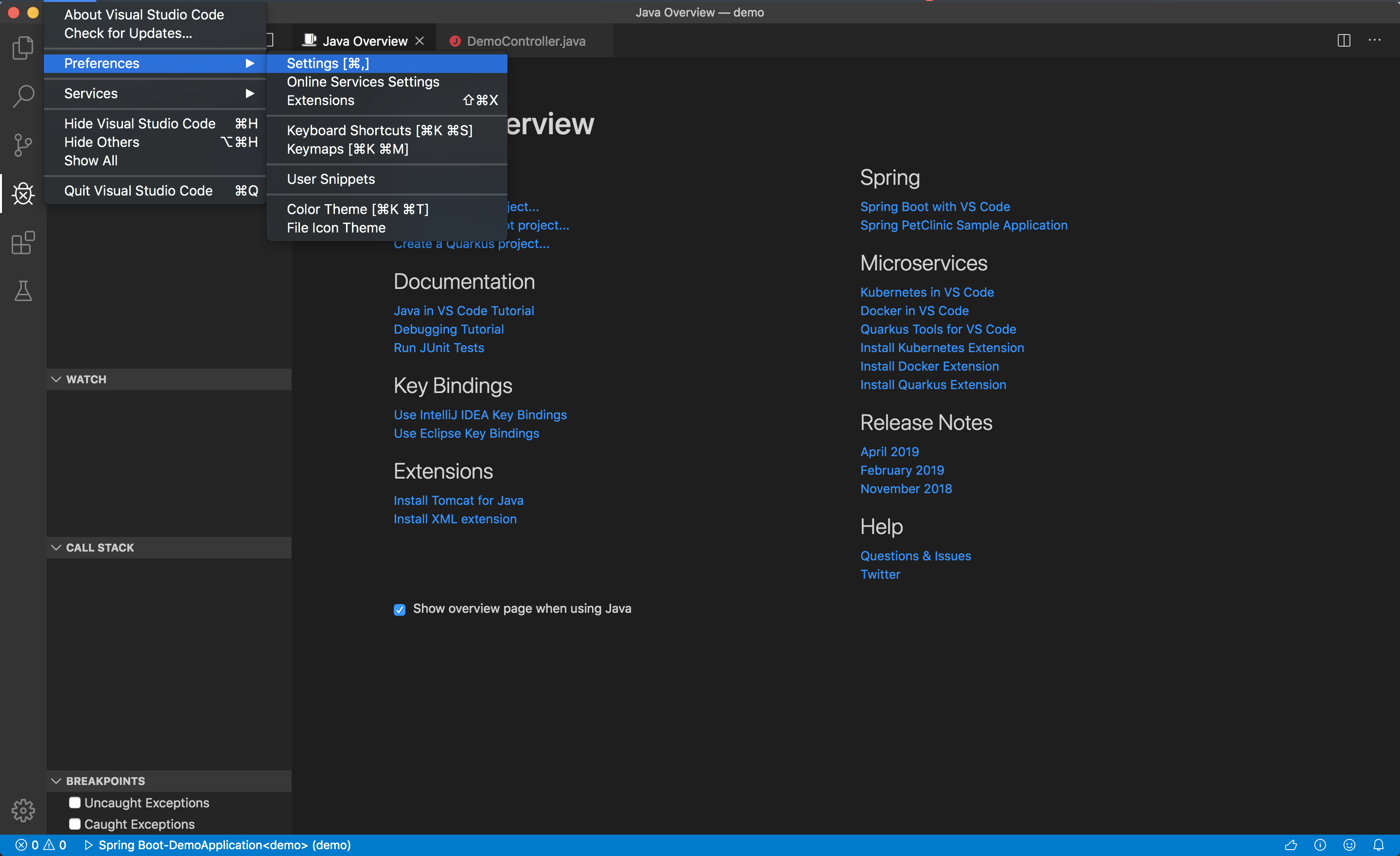
- Search settings에
jdk입력하면 Java:Home 의 setting 파일을 수정할 수 있습니다. (Edit in settings.json 클릭)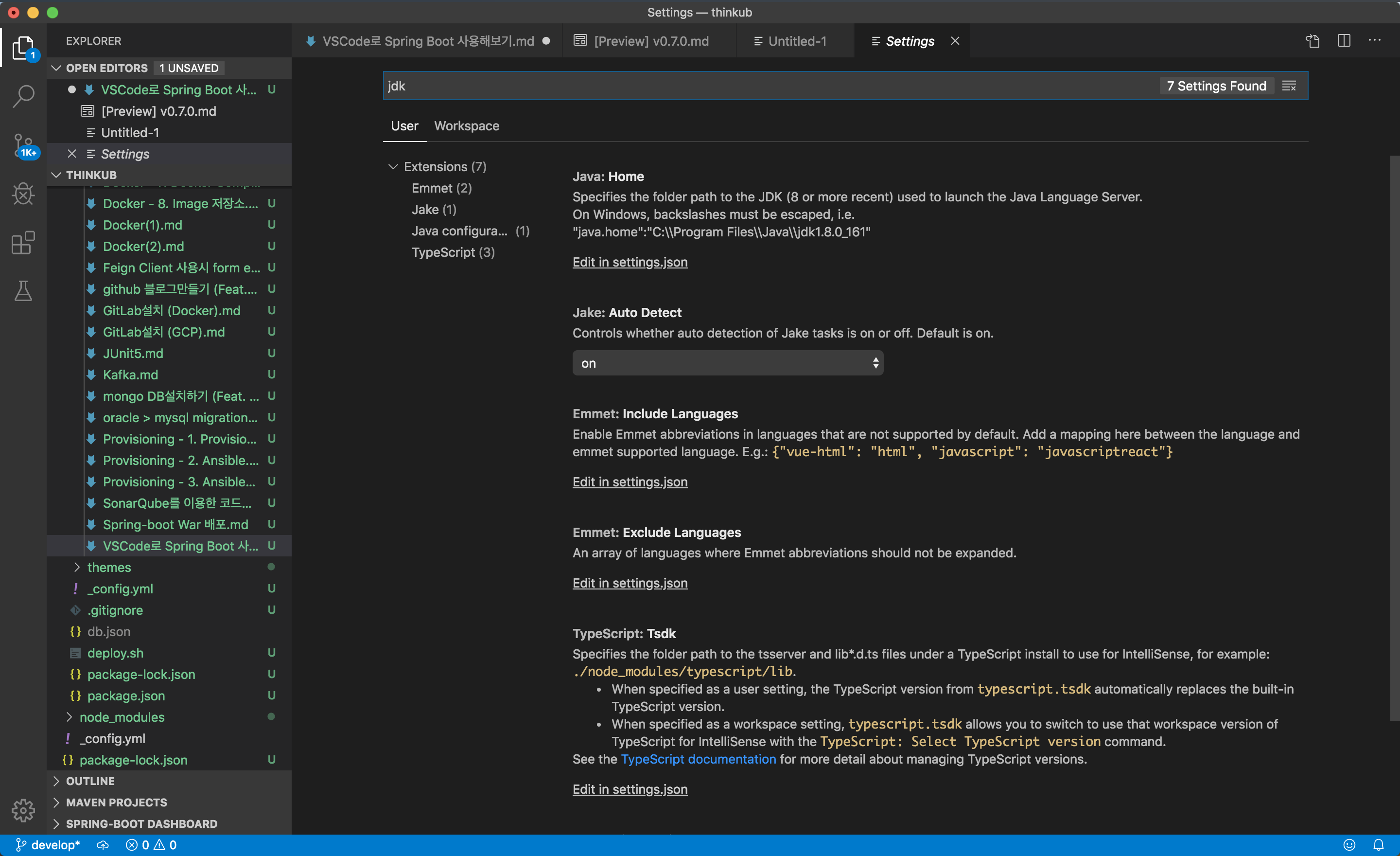
- java.home 설정
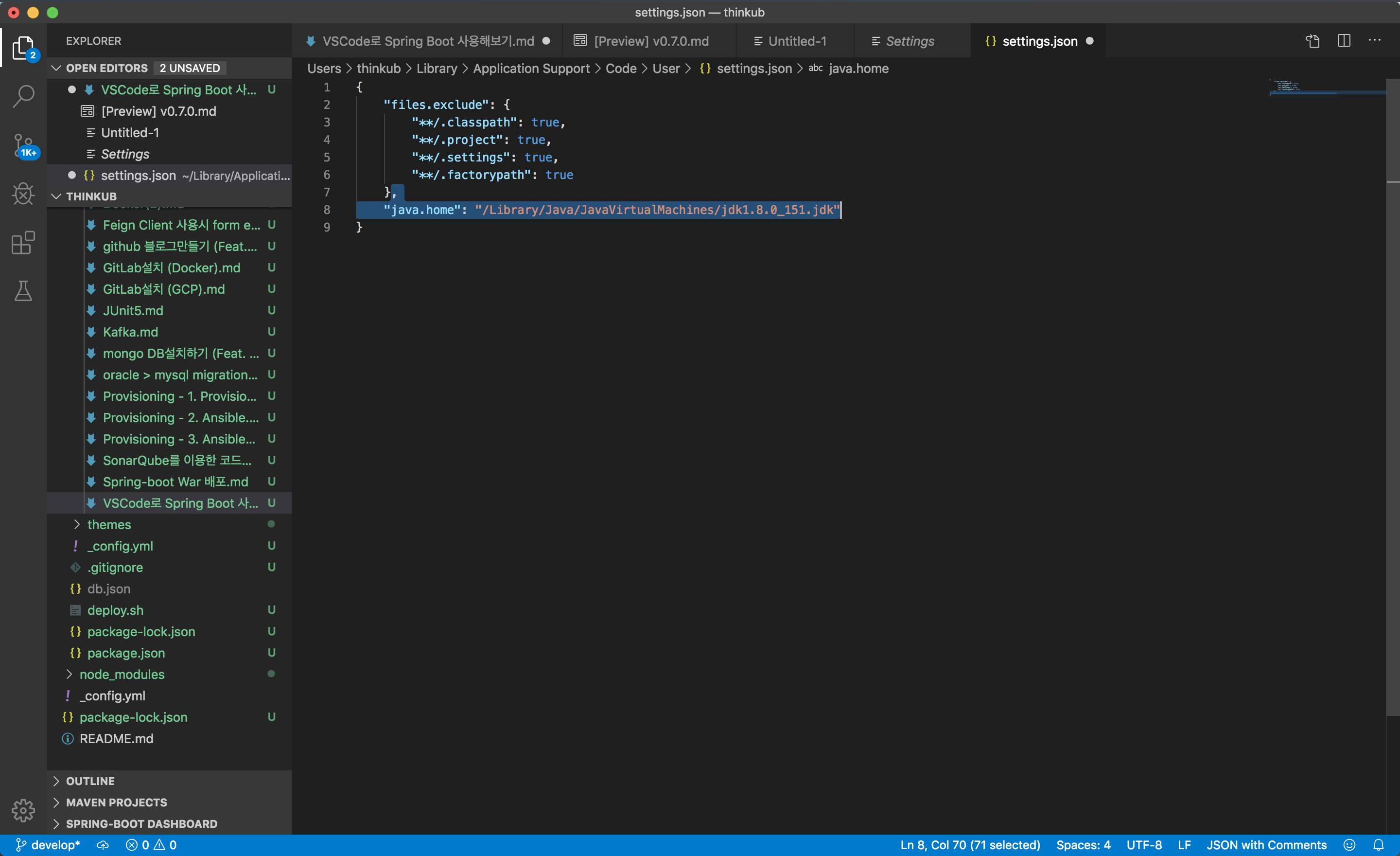
간단한 Spring Boot Project 만들어보기
- cmd + shift + p 입력 후
spring initializr입력 후 선택 (전 spring initializr: Generate a Gradle Project를 선택했습니다.)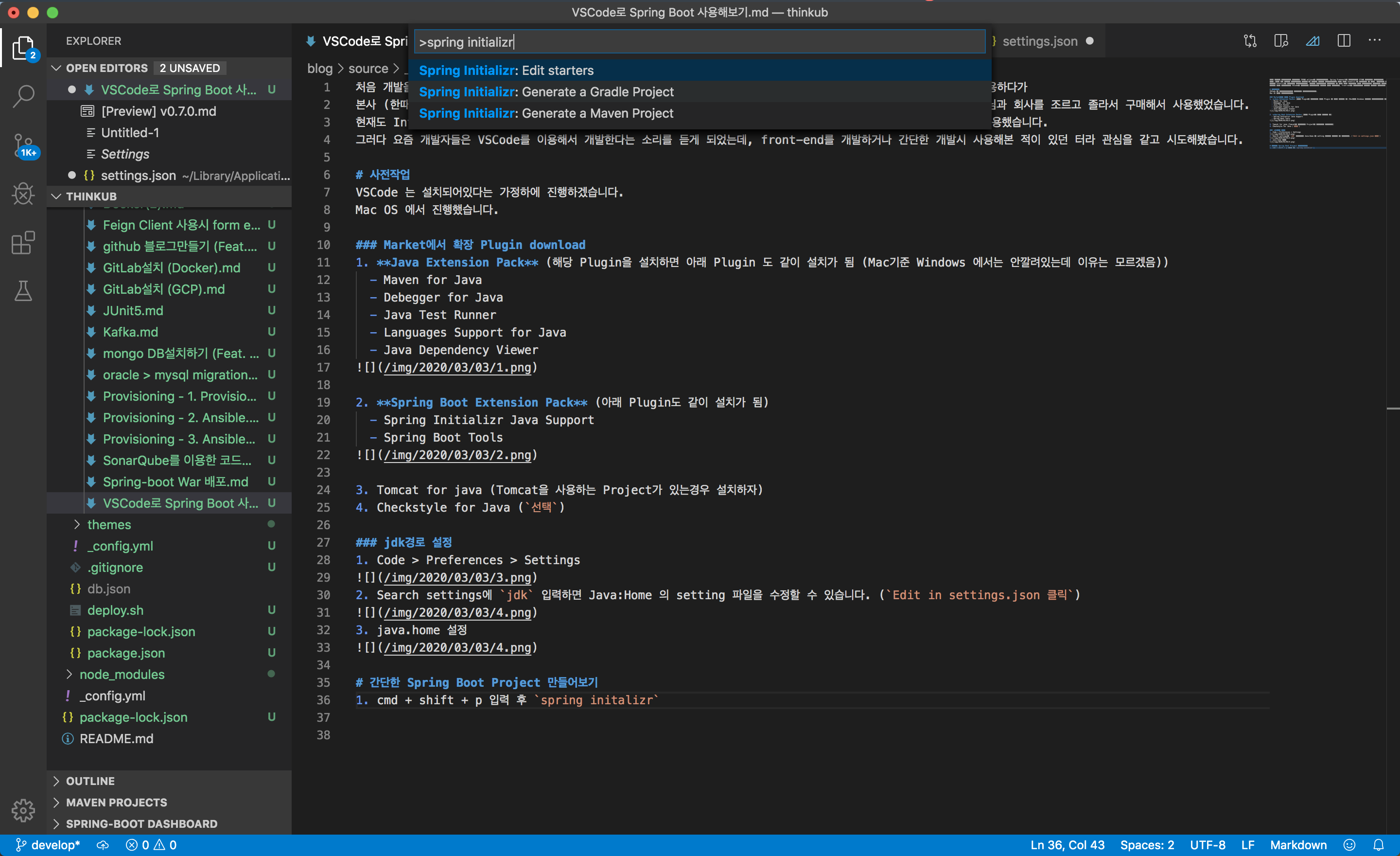
- language 선택 (전 Java를 선택하겠습니다.)
- group ID 지정
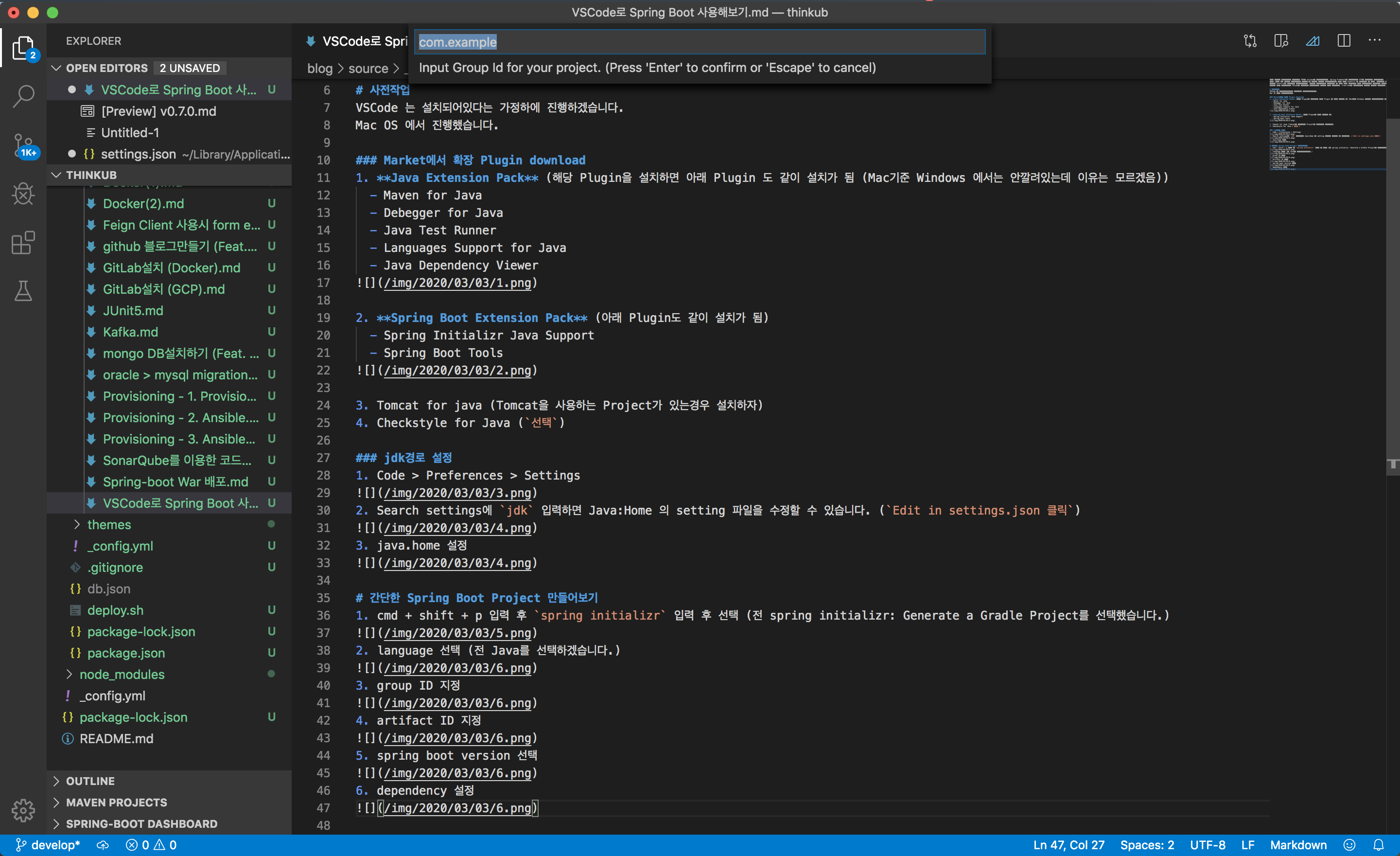
- artifact ID 지정
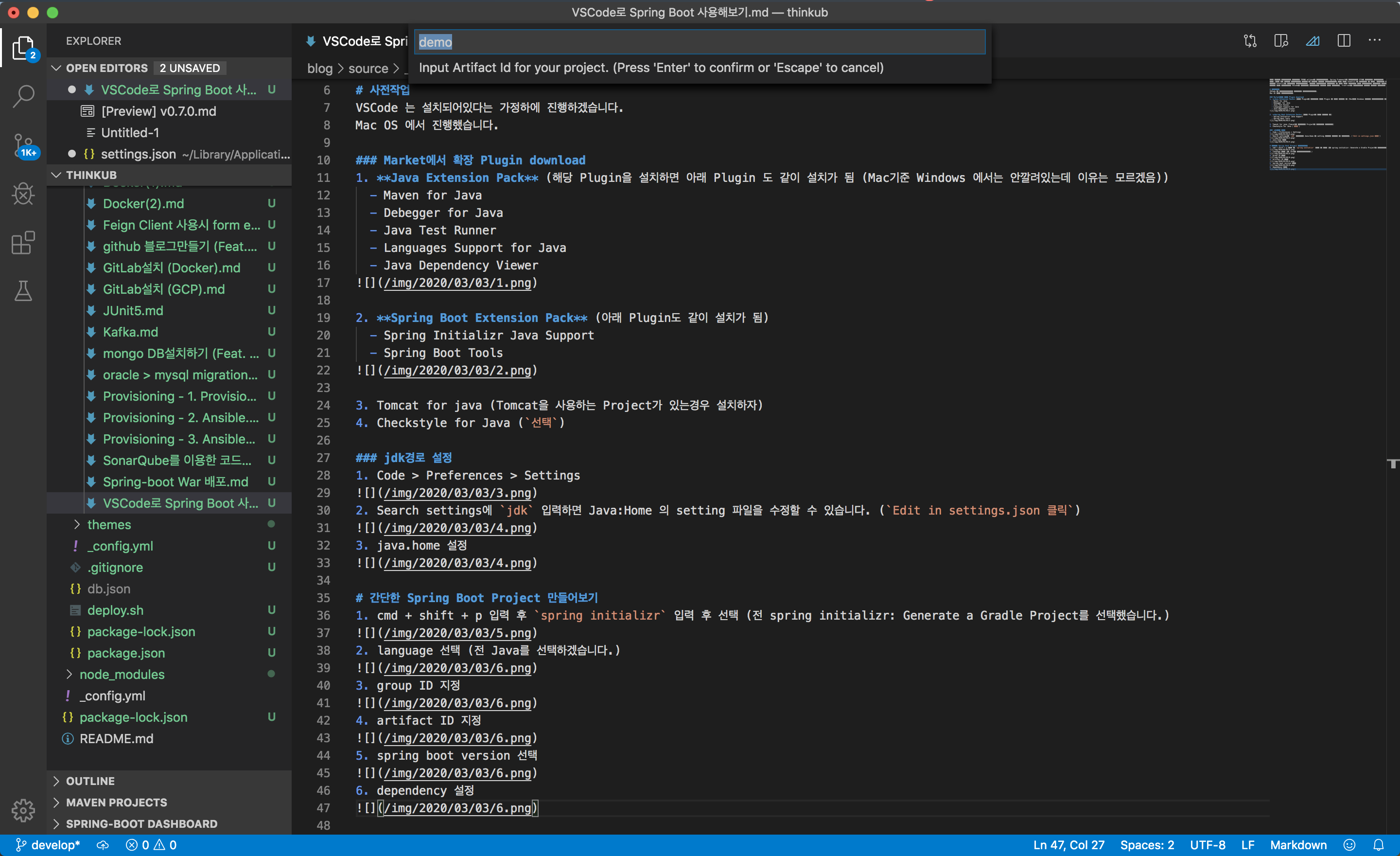
- spring boot version 선택
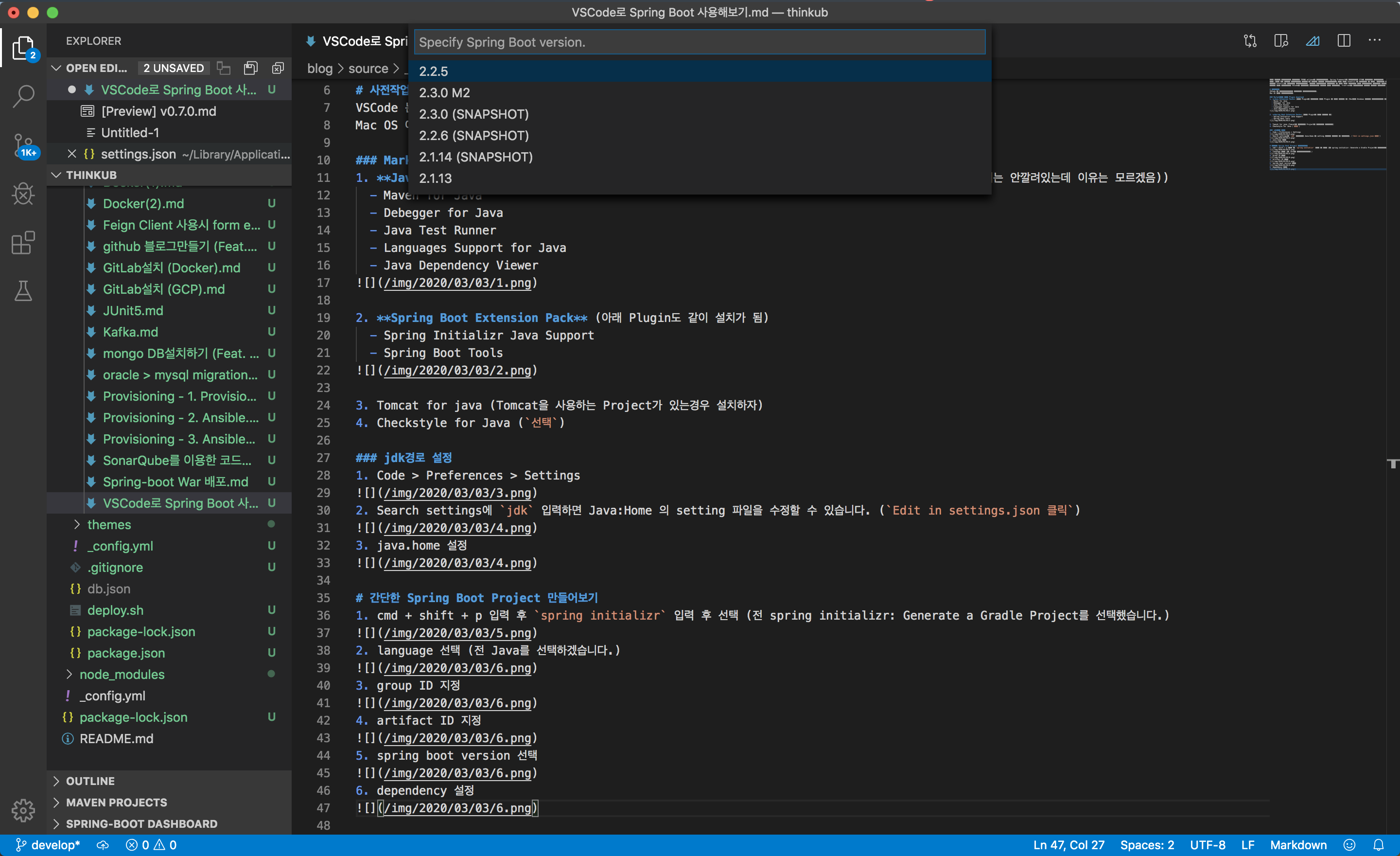
- dependency 설정
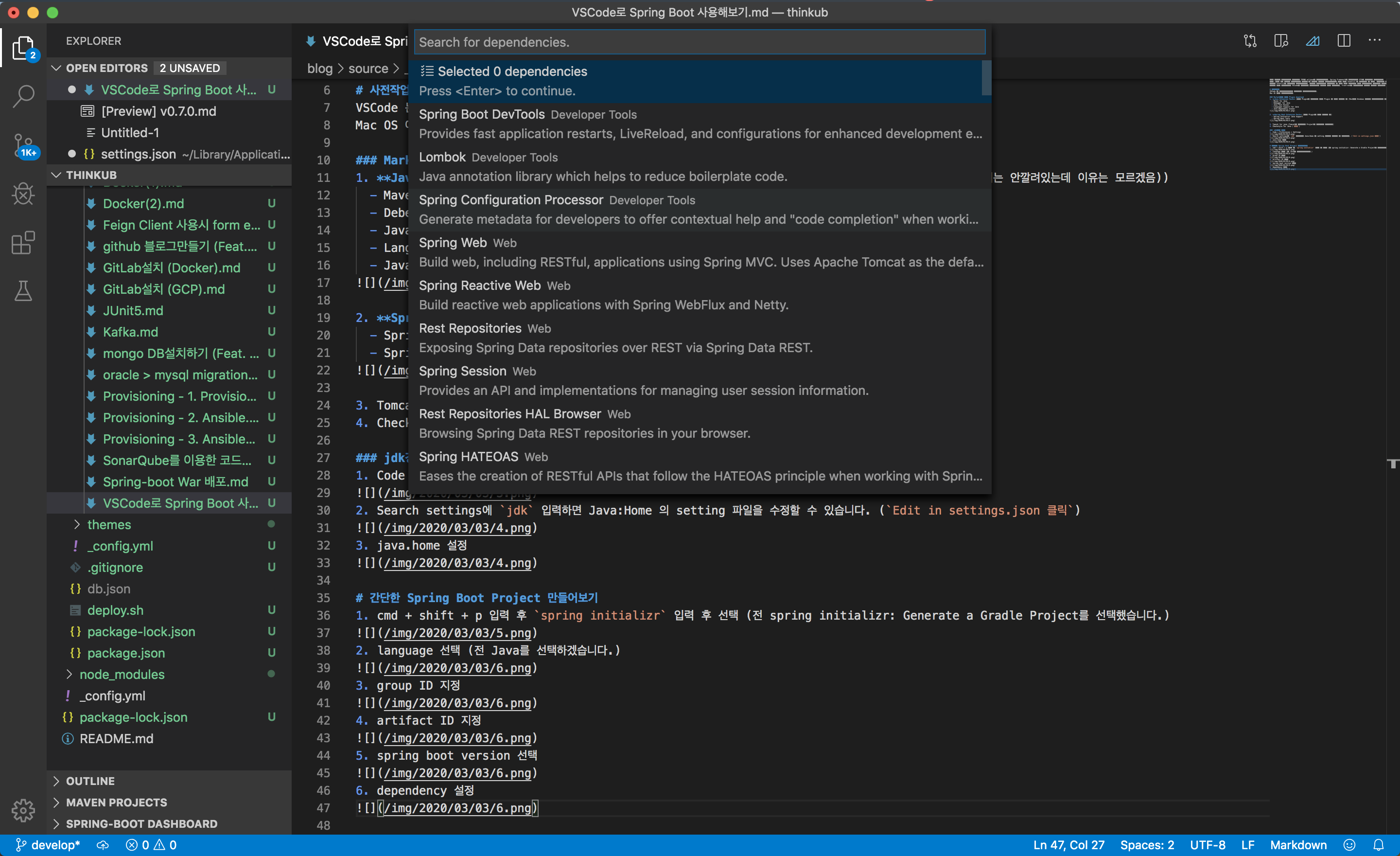
- 설치 folder 설정
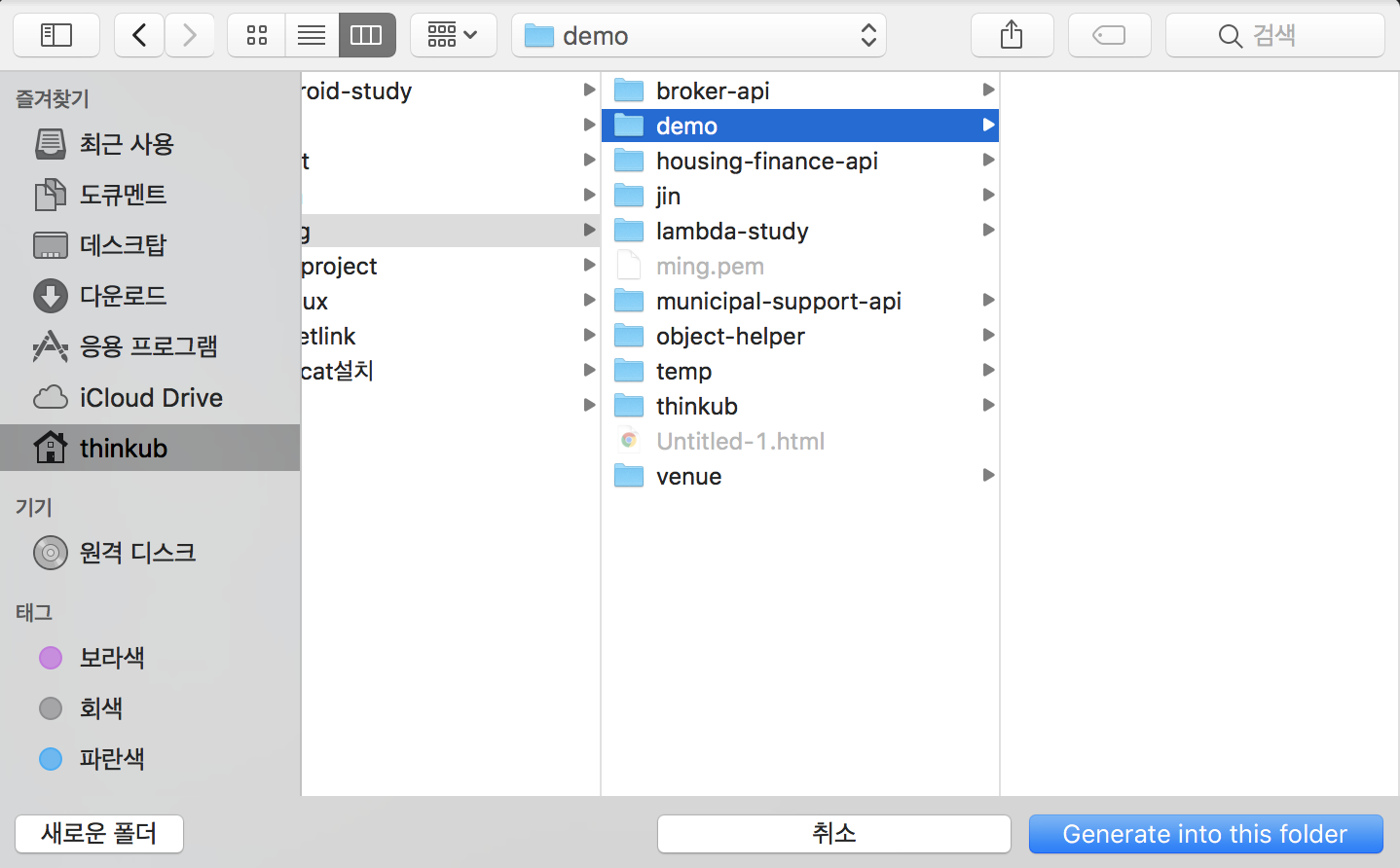
- 설정 완료
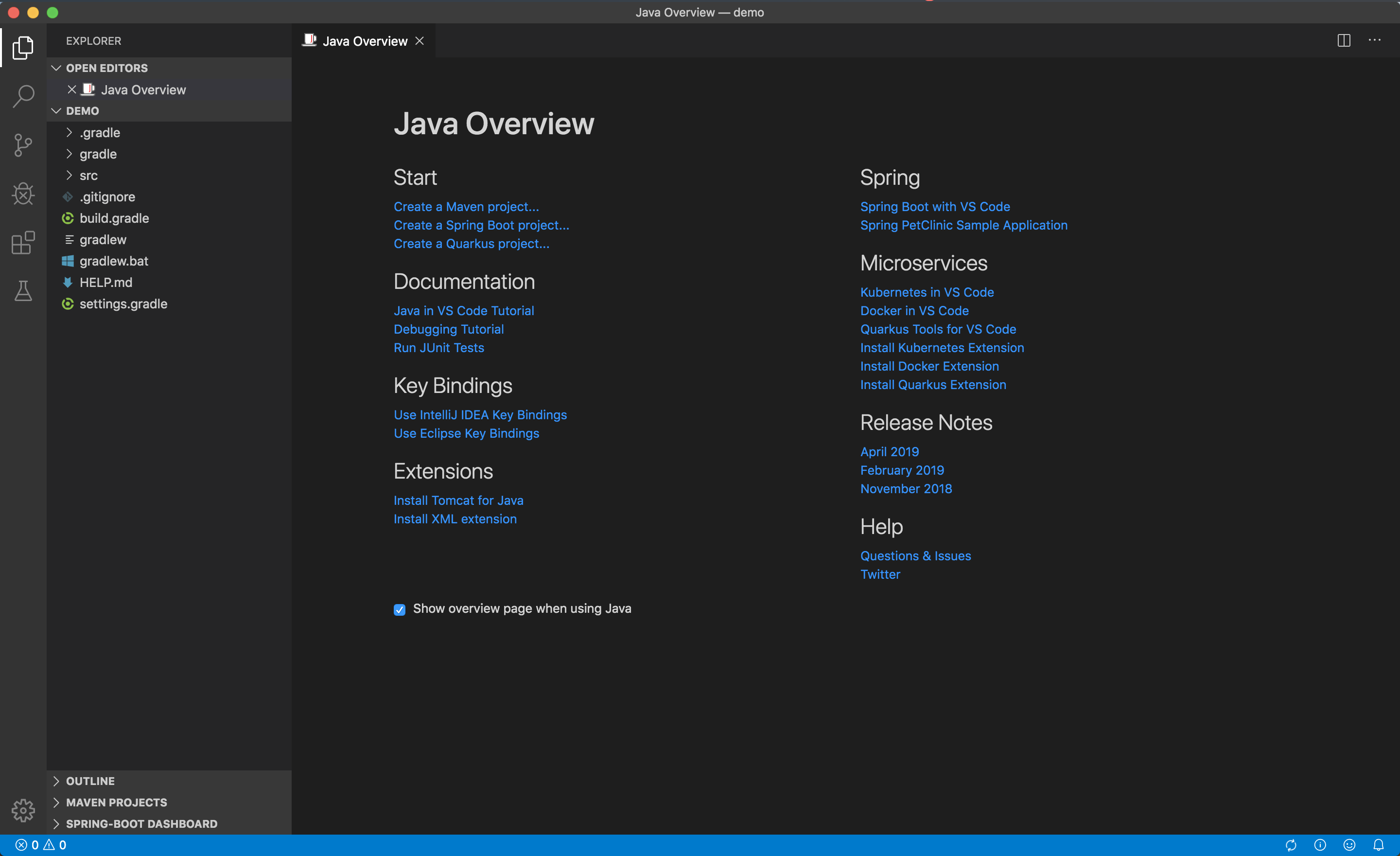
간단한 Application생성 후 실행해보기
- 간단하게 입력받은 text를 화면에 보여주는 기능을 구현해보겠습니다.
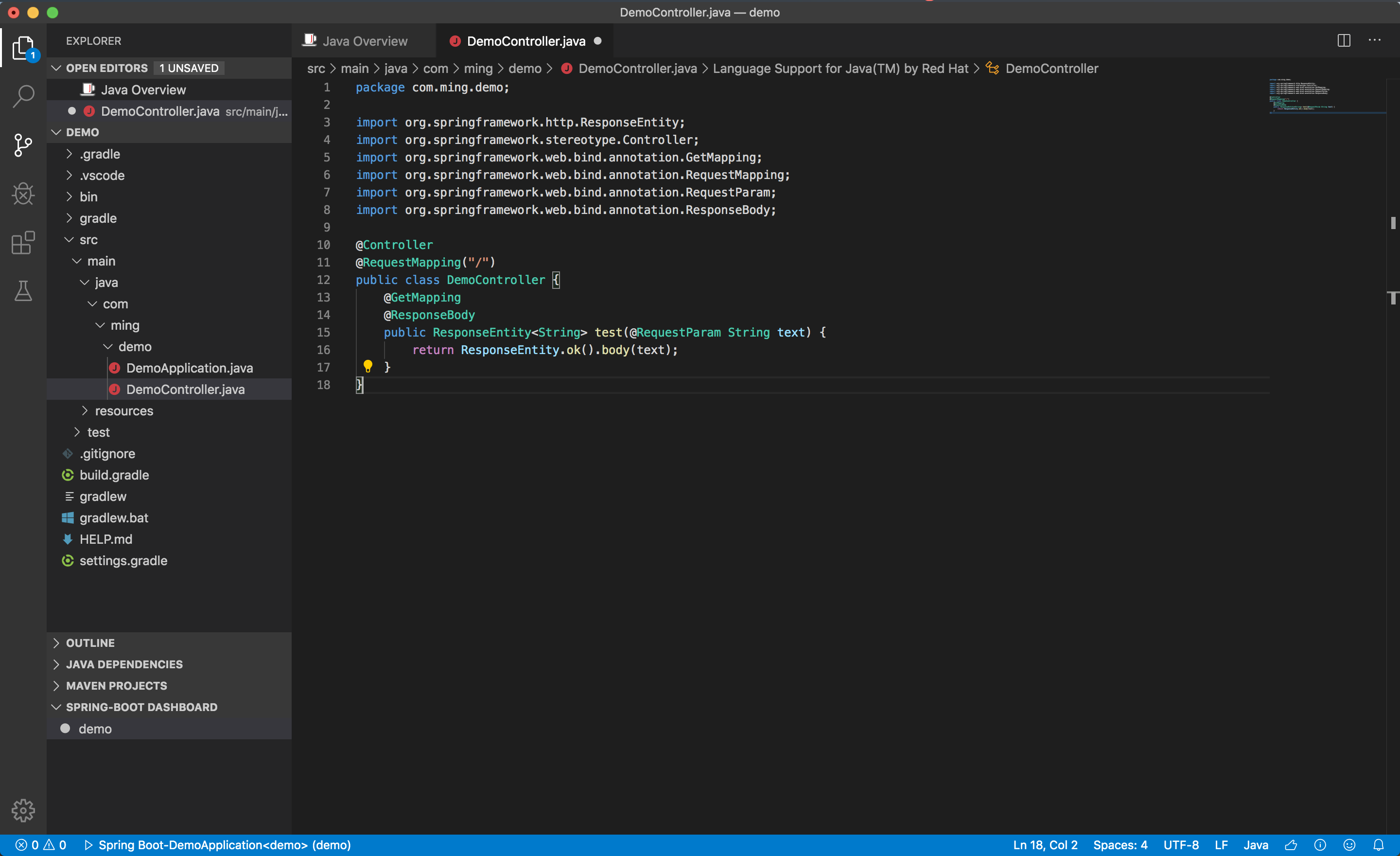
- local 실행하기